在影片剪輯的過程中,將兩支影片合併是一項關鍵技術,因為它能幫助你構建一個流暢且引人入勝的故事,並在不同場景之間建立連貫性與深度。儘管這聽起來簡單,但要真正掌握這項技巧,仍需要透過實踐與經驗的累積。因此,許多人常常會想知道如何將兩支 iPhone 影片合併。
事實上,現在只要擁有合適的 App,你甚至不需要電腦—只要使用你的 iPhone,就能輕鬆擁有所有必要的工具,輕鬆將影片合併。接下來,讓我們一起來深入探索這個過程吧!
目錄
第一部分:合併影片,創作更多有趣的影片
在學會如何在 iPhone 上合併影片之前,讓我們先了解一些基本概念。那麼,什麼是影片的合併或結合呢?簡單來說,就是將兩支或更多的獨立影片片段結合成一支流暢的完整影片。這樣一來,你就不再擁有零散的短片,而是能夠創造出一個自然連貫、毫不突兀的作品。
那麼,為什麼要花時間合併影片呢?事實上,一旦你學會合併影片,你將能創作出許多富有創意的影片內容!以下是一些實際範例:
- 健身歷程影片:當你在 iPhone 上合併影片時,記錄並展示你的健身歷程變得更加輕鬆。你可以將運動過程中的不同片段結合,透過前後對比,清楚展現自己的進步。

- 多地點旅行 Vlog:如果你曾經旅行,並參觀了不同的景點,將這些影片合併在 iPhone 上,即可創作出一部精彩的 Vlog。你也可以加入轉場效果,讓每個地點的切換更加流暢自然。

- 生日或紀念日影片蒙太奇:一旦你掌握了如何合併 iPhone 影片,就能輕鬆將朋友和家人送上祝福或分享特別回憶的片段結合在一起。某些影片剪輯應用程式甚至提供了預設模板,讓你可以快速創作帶有特效和音樂的時尚蒙太奇。

- 寵物日常:透過在 iPhone 上將影片合併,你可以創作一部可愛的寵物日常冒險影片。將寵物吃飯、玩耍、打盹等片段結合,製作出一部充滿趣味與溫馨的影片。你還可以搭配輕快的音樂,完美襯托影片氛圍。

這四個範例僅是其中的一部分,掌握了影片合併技巧後,你還可以創作更多不同的影片專案,像是教學影片、短影音等。無論你的創作目標是什麼,將片段合併在一起都能讓你的創意無限延伸,實現更多可能性。
第二部分:用 Filmora 在 iPhone 上輕鬆合併影片
在你已有一些影片創作的靈感後,接下來讓我們來討論如何將兩支 iPhone 影片合併。首先,如果你希望在 iPhone 上輕鬆將影片合併,選擇一款適合的影片剪輯工具至關重要。這時,Wondershare Filmora 便是你的最佳選擇。以下是它的幾個優點,讓它成為絕佳的影片剪輯助手:

- 簡易合併:只需輕鬆幾個步驟,你就能快速合併影片片段,操作直覺且不繁瑣。
- 完整剪輯工具:Filmora 不僅能讓你在 iPhone 上輕鬆合併影片,它還具備多種功能,幫助你提升影片的吸引力,無論是修剪、裁剪,還是添加濾鏡與特效等。
- 智慧 AI 功能:Filmora 配備先進的 AI 工具,讓你的剪輯更具專業水準。你可以利用 AI 字幕自動添加字幕,或使用 AI 音樂創作專屬音樂,甚至透過 AI 聲音複製創建獨特的配音。
- 高品質匯出:完成影片合併後,Filmora 提供高達 4K 的匯出選項,讓你保有影片的高解析度,呈現專業級的畫質。
- 即時分享:合併影片完成後,你可以輕鬆將其分享到社群平台,或直接傳送給朋友,方便又快捷。
此外,Filmora 提供上述強大功能,卻不會讓您感到負擔過重。它提供多種彈性的訂閱方案,還有免費試用版,讓你在購買前先體驗所有功能。更重要的是,Filmora 的操作介面簡單易懂,無論是新手還是有經驗的使用者,都能輕鬆上手。
現在,既然你已經準備好學習如何合併兩支 iPhone 影片,那就讓我們透過這個簡單又快速的指南,開始實踐吧!
步驟一:開啟 Filmora 並創建新專案
首先,若尚未安裝 Filmora,請從 App Store 下載 Filmora 行動版。安裝完成後,打開應用程式並點按「+」來開始影片剪輯。

步驟二:上傳第一支影片
接下來,選擇你要合併的第一支影片。點按「影片」選項,挑選你需要的片段,然後按下「匯入」按鈕。此時,影片將會出現在剪輯時間軸上,準備進行後續剪輯。

步驟三:上傳第二支影片
當第一支影片已經加入時間軸後,將播放頭(白線)拖至片段結尾處。接著,點按時間軸上的「+」圖示以加入第二支影片。

同樣地,選擇第二支影片,然後點按「匯入」將其添加到時間軸。

就這樣,你的影片已經成功合併!如果你想添加更多片段,只需重複相同步驟即可。

步驟四:增強影片效果
想讓你的影片更具吸引力嗎?Filmora 提供多樣的剪輯工具,讓你充分發揮創意。你可以進行片段修剪、添加背景音樂、插入文字、使用貼圖等功能。快來探索 Filmora 的剪輯工具列,讓你的影片更具趣味性和吸引力吧!

步驟五:匯出你的合併影片
當你完成剪輯並對影片效果感到滿意後,點按右上角的「匯出」按鈕。

選擇你想要的解析度後,再次點按「匯出」來儲存影片。完成後,你的影片就可以隨時分享至 IG、TikTok 或其他平台,與朋友們共同享受!

第三部分:如何提升影片合併後的整體感
如你所見,使用 Filmora 在 iPhone 上進行影片合併是相當簡單的。然而,僅僅掌握如何合併兩支 iPhone 影片,並不足以使影片引人注目。你還需要注意如何讓影片過渡更加自然,讓畫面從一支影片無縫銜接到下一支,避免讓觀眾感到突兀或不流暢。
幸運的是,Filmora 提供了多項強大的功能,能幫助你達成這個目標。只需依照以下的技巧,便能讓你的影片過渡更加順暢,並持續吸引觀眾的注意力!
1. 用轉場銜接鏡頭
轉場效果是提升影片流暢度的最佳工具,可以有效避免影片間的突兀跳躍感,並讓整體影片的過渡更加自然。若要使用 Filmora 的轉場效果,只需點按兩個影片片段之間的反斜線,啟用轉場效果工具。
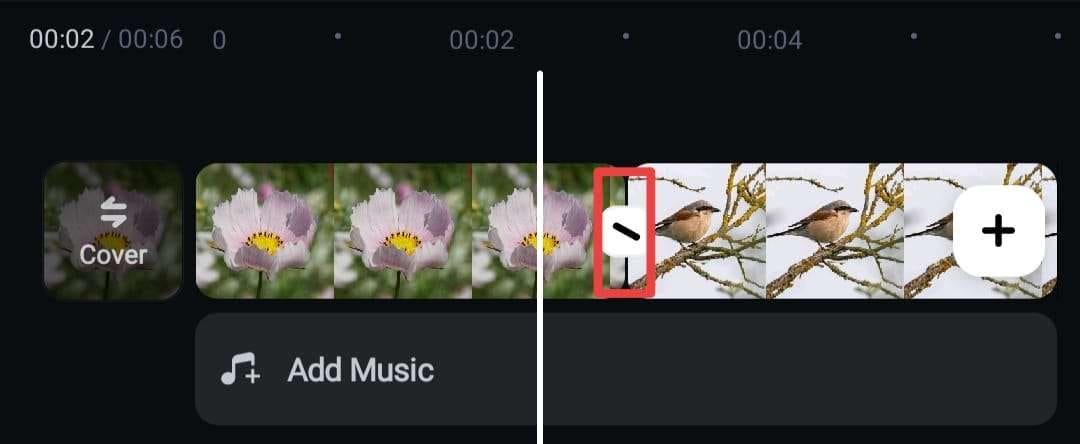
在轉場效果庫中瀏覽不同選項,或使用搜尋欄來尋找最適合你影片風格的轉場效果。調整轉場效果的持續時間後,點按「√」來套用選擇的效果,完成設定即大功告成!

2. 調整顏色與光線
為了讓影片顯得更加統一,請確保每個片段的顏色與光線相協調。如果不同片段的光線或顏色差異過大,可能會讓觀眾感到不適。使用 Filmora 的濾鏡功能,快速調整顏色風格,讓整體影片風格一致。

瀏覽多樣的濾鏡選項,選擇最符合影片氛圍的濾鏡效果。一旦你對效果滿意,點按「√」圖示即可套用濾鏡,讓影片色調更具一致性。
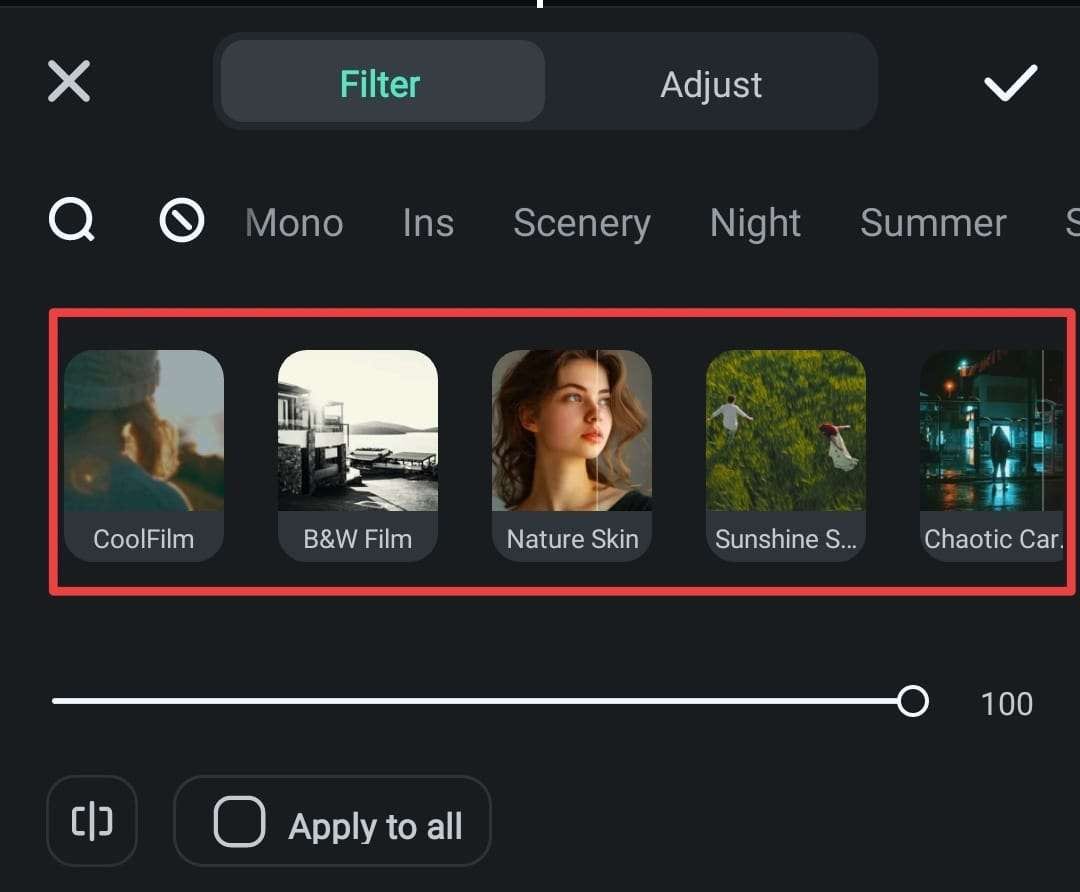
3. 保持音效一致性
加入背景音樂是一個有效方法,能將影片片段有機地串聯起來,並賦予影片統一的氛圍。選擇一首與影片整體情緒相符的音樂,並注意音量的控制,避免蓋過影片中的主要聲音。
透過 Filmora,你可以運用其強大的 AI 音樂功能,創作符合影片情感的自訂音樂。使用此功能時,只需點按螢幕下方的「聲音」按鈕。
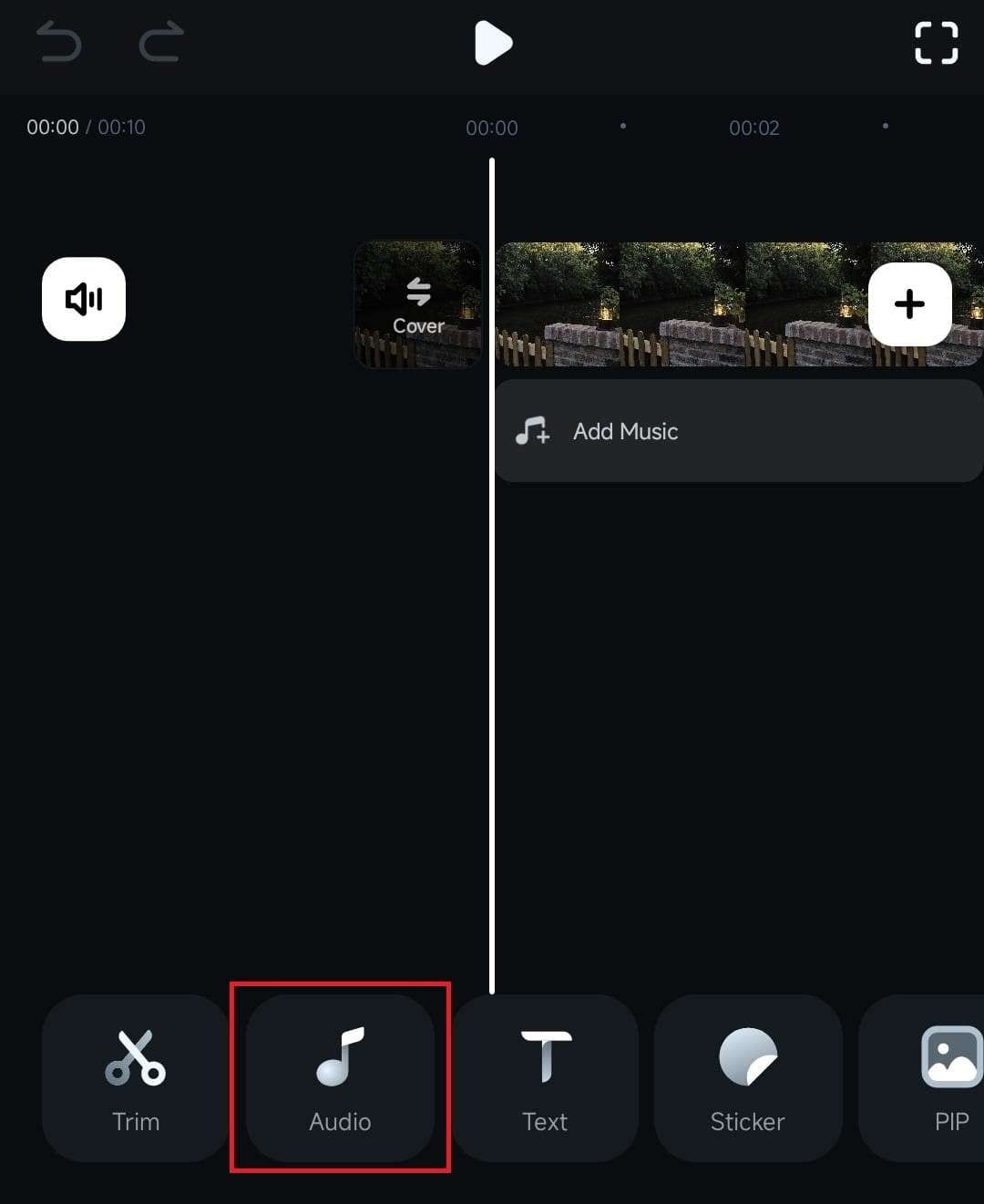
接下來,從選單中選擇「AI 音訊」來啟用 Filmora 的 AI 音樂工具。
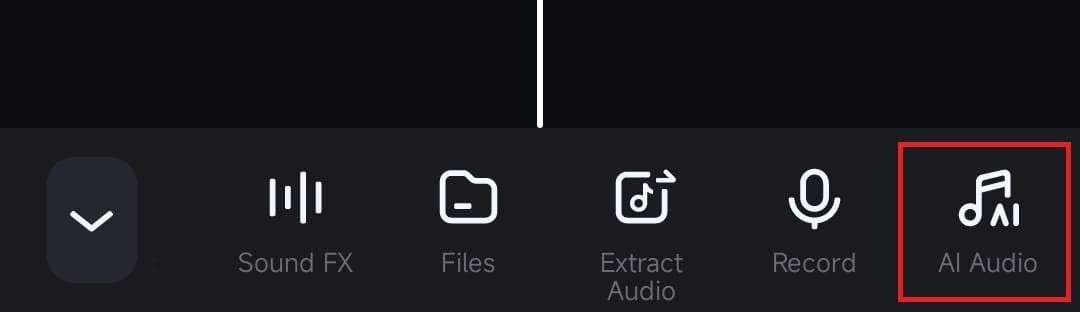
在 AI 音樂工具視窗中,你可以依據「心情、主題、時間」以及想要創建的音樂數量來自訂音樂。調整完畢後,點按「產生」來創建符合影片主題的音樂軌道。

4. 用字幕加強影片的敘事性
字幕 是表達故事或解釋影片內容的理想工具,能有效引導觀眾的注意力並加強影片的敘事效果。幸運的是,Filmora 的 AI 字幕功能使得這一過程變得簡單而便捷。只需點按時間軸中的音訊軌道,然後選擇「智慧字幕」按鈕,即可啟用字幕功能。
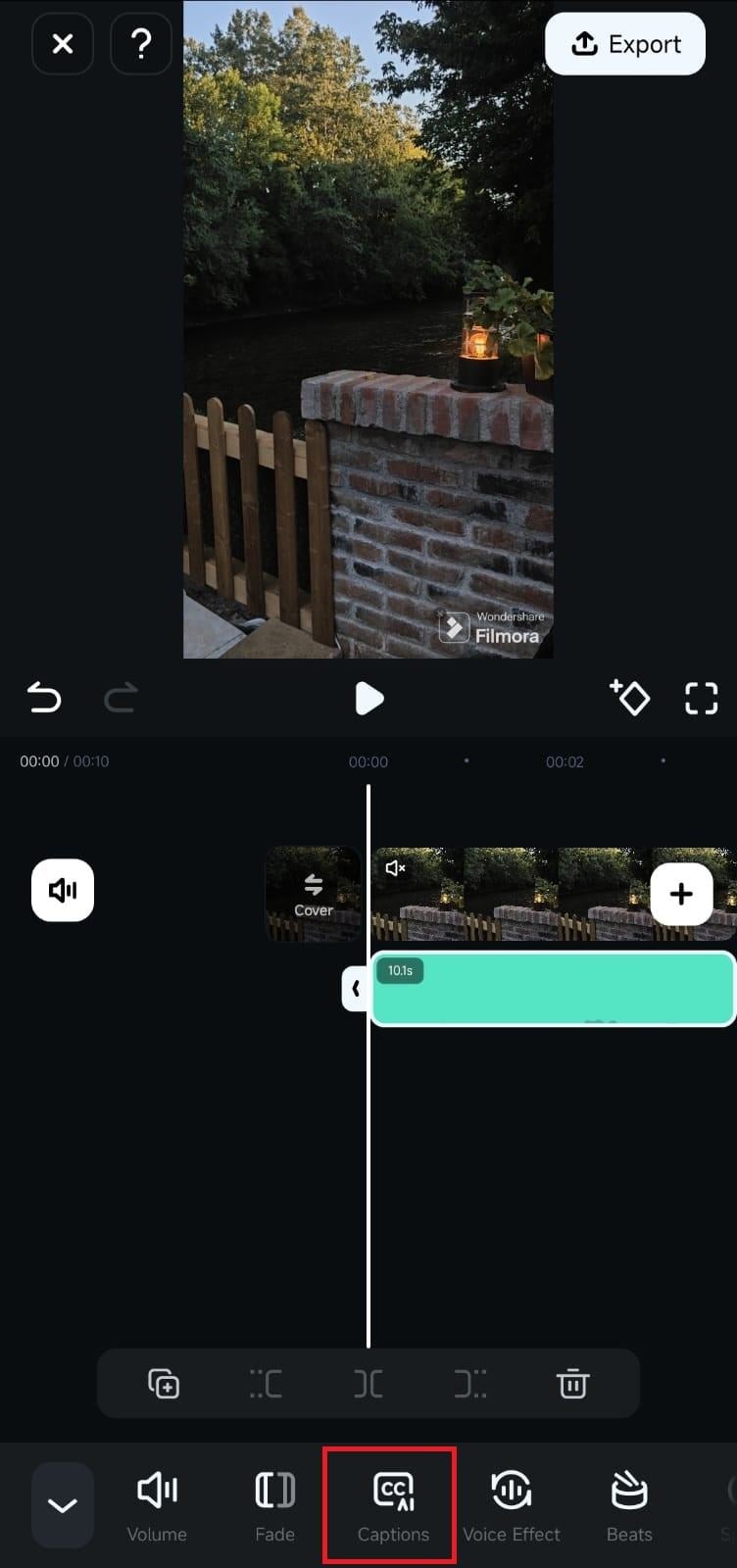
在接下來的畫面中,選擇語言和音訊來源,然後點按藍色的「添加字幕」按鈕。一旦字幕添加完成,你可以透過預覽視窗播放影片,查看字幕效果,並依據需要進行微調。
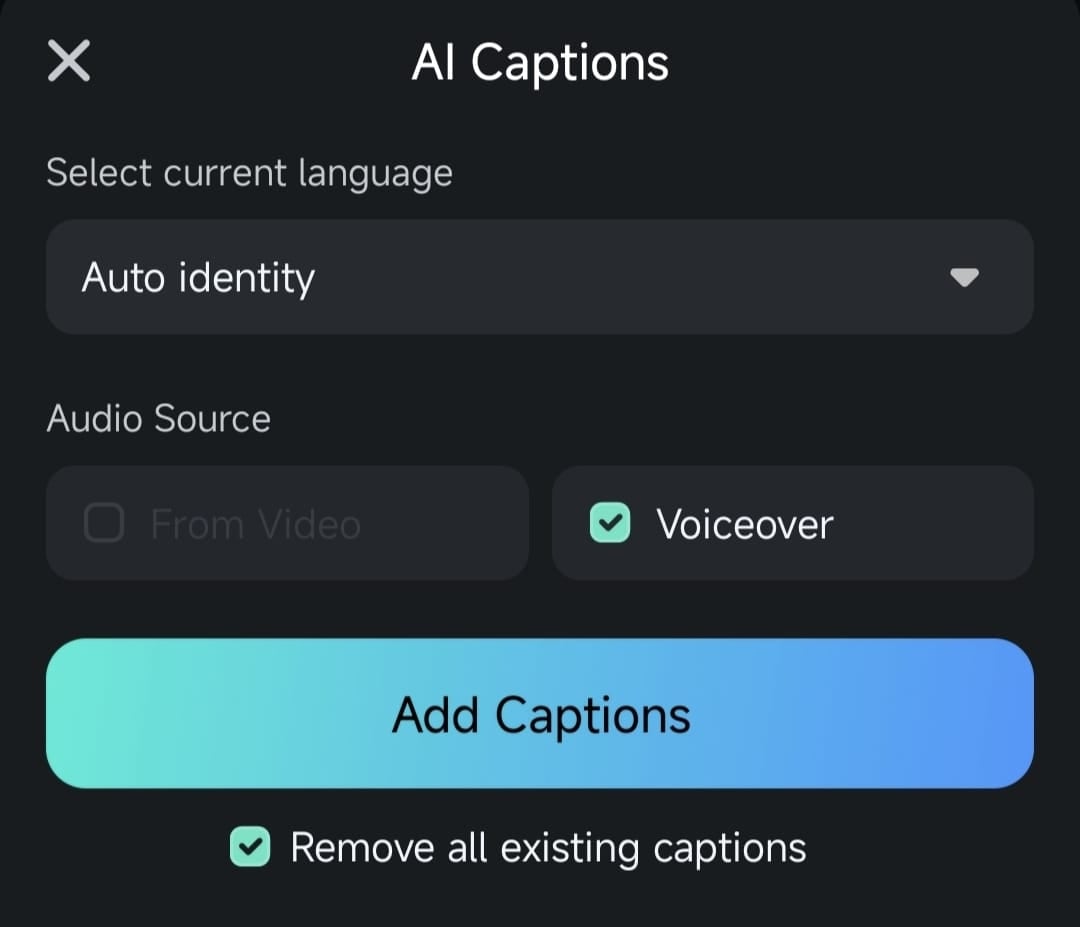
結語
在 iPhone 上合併影片為你開啟了無限的創意可能—不論是製作 Vlog、教學影片,還是創作短片等。對於渴望學習如何合併 iPhone 影片的使用者而言,本指南清楚地介紹了如何運用強大的影片剪輯 App - Wondershare Filmora,輕鬆完成這項操作。
Filmora 擁有直覺式的操作介面,讓在 iPhone 上進行影片合併變得極為簡便。此外,它還提供了多元功能,能有效提升你的影片—例如轉場效果、濾鏡處理、音樂創作和字幕生成功能等。總結來說,Filmora 是讓你製作流暢且專業影片的完美工具。






